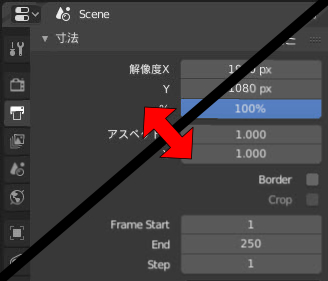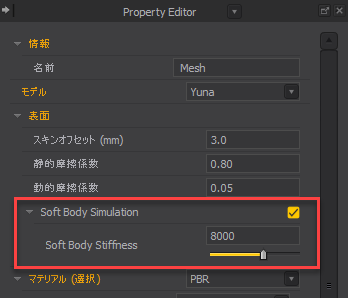Marvelous Designer 2024の新機能のパッカリングを試してみました。
パッカリングとは縫い目のところにできる皺のこと。
公式サイトの解説動画はこちら。
基本的な部分
2Dパターンウィンドウにその機能のメニューがあります。
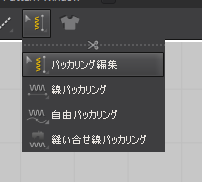
線パッカリングは1辺を選択すると、そこにパッカリングが作られるもの。
自由パッカリングは始点と終点を自由にできるもの。
縫い合せ線パッカリングは縫い目にできるものです。
実行すると、こんな感じに。

パッカリング部分を拡大すると、こう。

仕組みはノーマルマップを追加して皺を出している感じ。そのため、他のソフトで生地のテクスチャを作る場合はそっちで作っても良いし、ここで付けてもいいかな。
パッカリングの調整箇所
メニューから「パッカリング編集」を選択して、パッカリングした部分を選択すると、以下のメニューが表示されます。
これは内部線にパッカリングを設定したときのもので、「フリップ」という項目が追加されています。
ここではパッカリングのどのように配置するかの設定項目になっています。
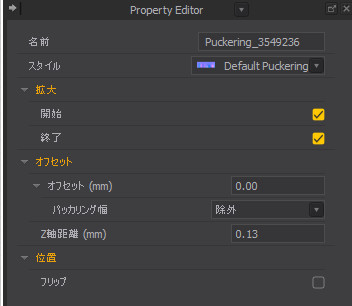
「フリップ」は内部線のどちらか側にパッカリングを入れるか指定するものです。
パッカリングを内部線ではないところに設定すると、このフリップがなかったり、縫い合せに設定した場合は、どちら側にするかという項目がなったりします。
また、パッカリング専用のウィンドウもあります。
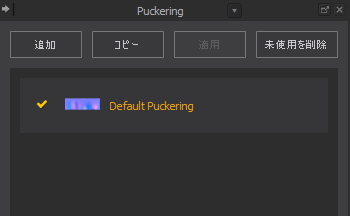
ここでのパッカリングを選択すると、また違ったプロパティが表示されます。
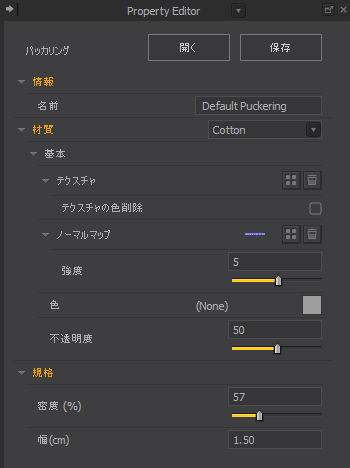
ここでパッカリング自体の見栄えなどを調整できるということです。
エクスポートしたときにどうなるか?
このパッカリングが設定された状態でエクスポートした場合はどうなるか確認しました。
下図はBlenderに持って行ったときのものです。

パッカリング部分はMarvelous Designer上では衣装の生地とは別のノーマルマップでしたが、
きちんと衣装のテクスチャにベイクされていました。
皺の凹凸の強度はBlender側のノーマルマップの強さで調整できます。